Die dritte VMware Player Version ist vor kurzem erschienen und bietet viele neue Features.
- Virtuelle Maschinen können erstellt werden (bisher nur mit Workstation oder Server möglich)
- Unterstützung für Windows 7 und Aero
- Kompatibel mit dem Windows XP Modus
- Automatisches Update der VMware Tools in virtuellen Maschinen möglich
- Erweiterte Drag & Drop Funktionalität zwischen Gast- und Hostsystemen
- Verbesserung der 3D-Funktionalität (OpenGL)
- Unterstützung für mehrere Monitore
- Aus der virtuellen Maschine direkt über das Hostsystem drucken (ThinPrint)
Die Installation des VMware Player 3 läuft schnell und unproblematisch ab.
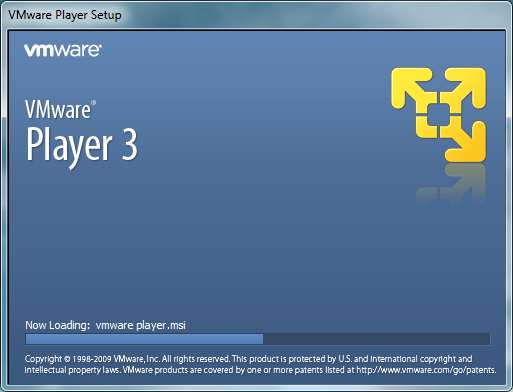
Nachdem die Installation beendet ist, muss man den Rechner neu starten. Anschließend kann das Programm gestartet werden.
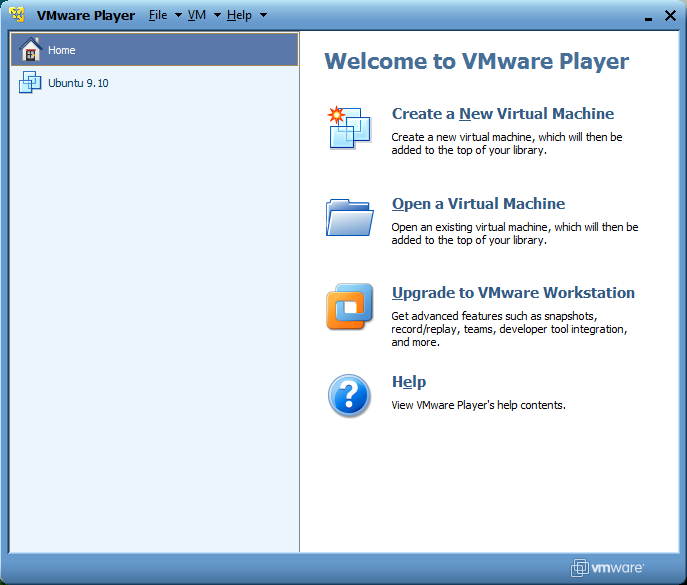
Wie auf dem Screenshot zu erkennen ist, habe ich Ubuntu 9.10 für meine Testzwecke installiert. Dank “Easy Install” war die Installation sehr schnell und ohne weitere Klicks erledigt. Dann noch VMware Tools installiert und fertig war meine Test-VM.
Insgesamt arbeitet die VM sehr flott und außer einem etwas langsamen Programmstart habe ich bisher keine Probleme festgestellt.
Auch für den XP Modus ist der Player eine sehr gute Wahl. Der Unity-Modus funktioniert super und bietet Zwischenablage, Drag & Drop, Programmicon in der Windows 7 Superbar und Minimieren bzw. Maximieren von Anwendungen. Nur die Integration ins Startmenü, wie es Microsofts Virtual PC macht, ist noch nicht vorhanden. Diese Funktionalität wird aber sicher mit einem Update nachgeliefert.
Gleichzeitig mit VMware Player 3 wurde auch VMware Workstation 7 veröffentlicht. In der neuen Version bietet der Player aber alle wichtigen Features, die ich benötige – inklusive der Möglichkeit VMs zu erstellen. Daher löst der 90 MByte schlanke Player bei mir die deutlich größere Workstation ab.
Download VMware Player 3.0.0 build 203739
 In der dritten Betaversion von Firefox 3.6 wurden rund 80 Fehler behoben. Außerdem wurde die Interaktion mit Drittherstellersoftware abgeändert. Dies soll den Browser stabiler machen und die Zahl der Abstürze reduzieren. Eine weitere Neuerung ist, dass man Scripte nun asynchron ausführen kann, wodurch die Ladezeit von Webseiten beschleunigt werden soll.
In der dritten Betaversion von Firefox 3.6 wurden rund 80 Fehler behoben. Außerdem wurde die Interaktion mit Drittherstellersoftware abgeändert. Dies soll den Browser stabiler machen und die Zahl der Abstürze reduzieren. Eine weitere Neuerung ist, dass man Scripte nun asynchron ausführen kann, wodurch die Ladezeit von Webseiten beschleunigt werden soll.
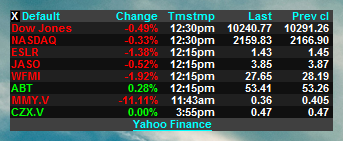 Alternativ bin ich auf “Stocks3”
Alternativ bin ich auf “Stocks3” 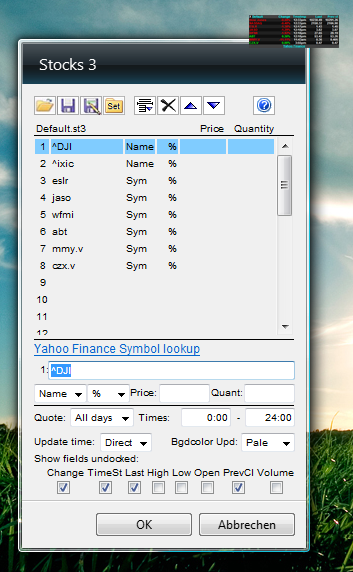
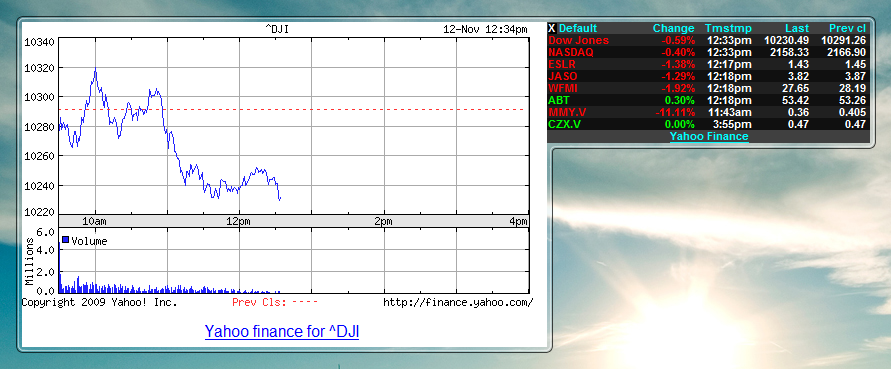
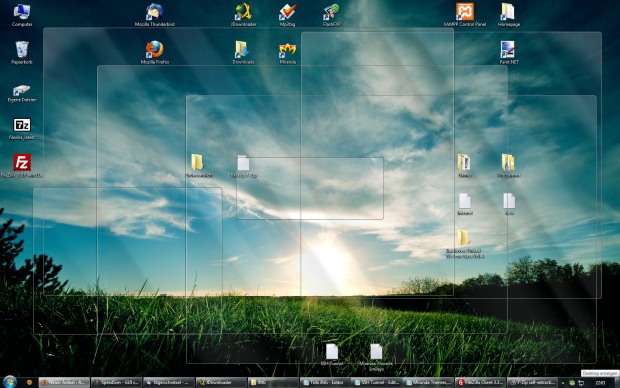
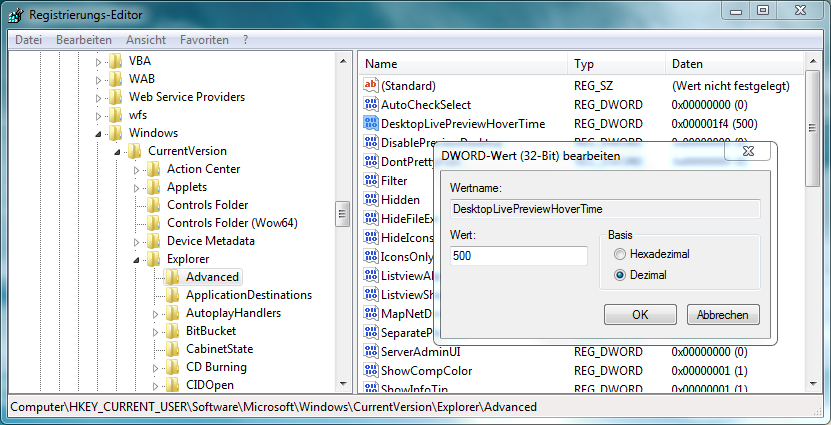
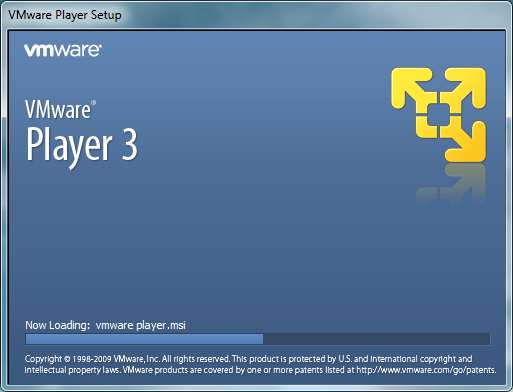
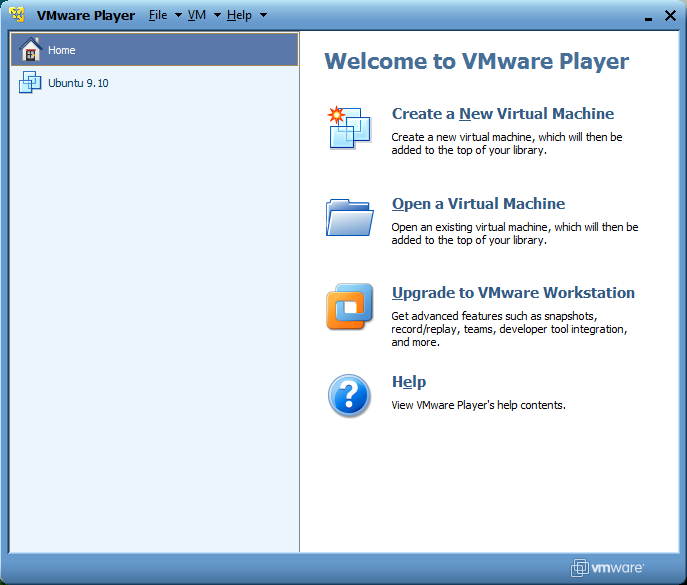
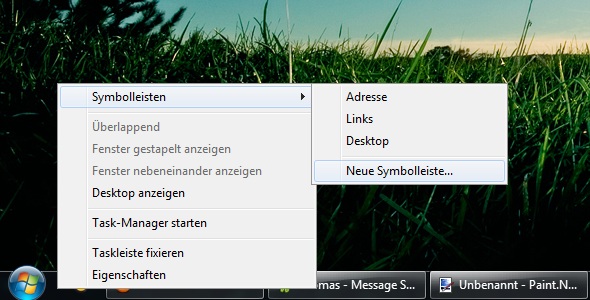
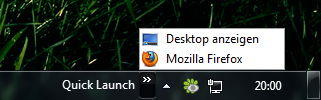
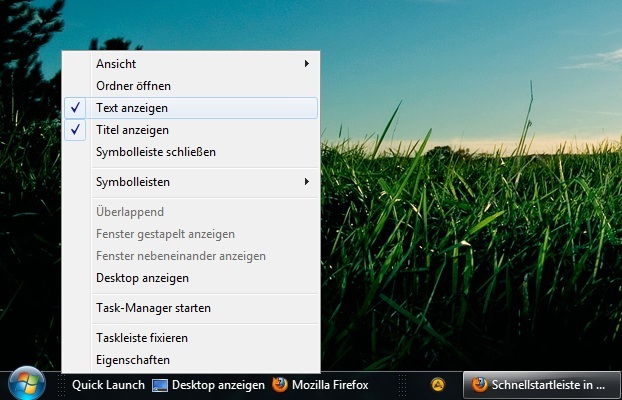


 Das Webportal t3n hat Antary als “Blog der Woche” auserkoren. Den Beitrag könnt ihr euch hier anschauen.
Das Webportal t3n hat Antary als “Blog der Woche” auserkoren. Den Beitrag könnt ihr euch hier anschauen.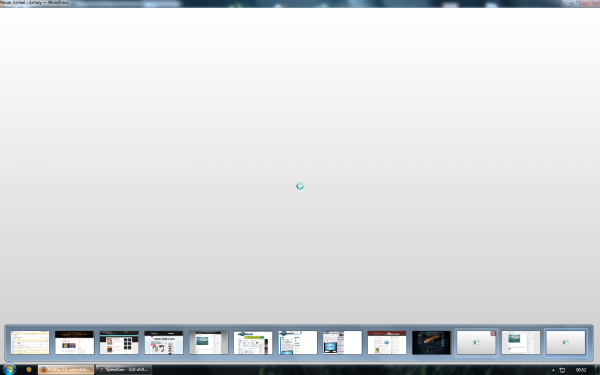
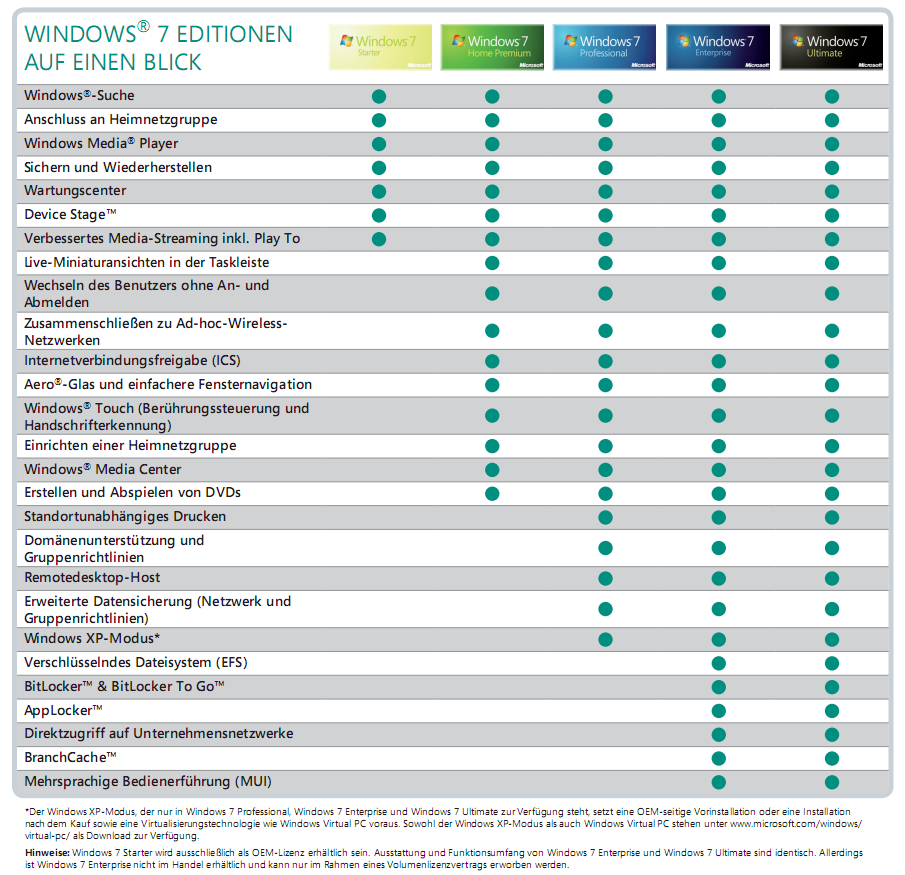
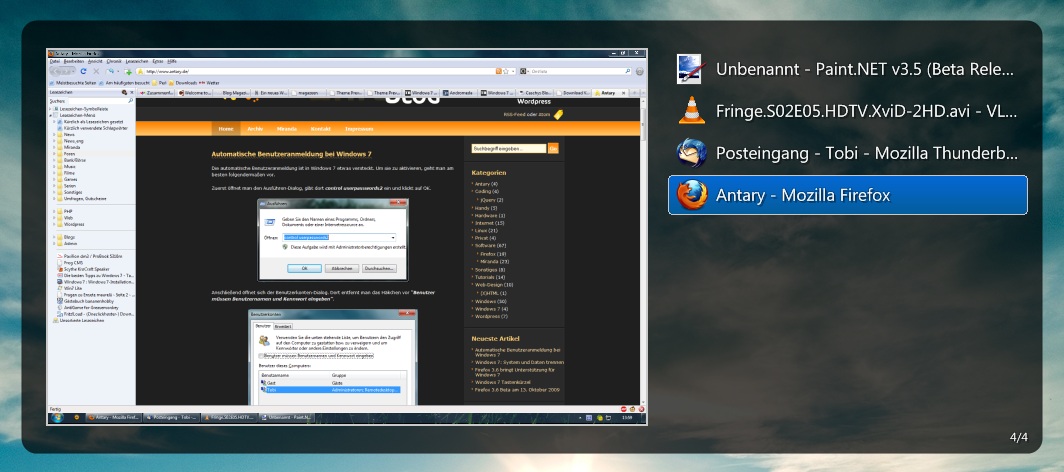
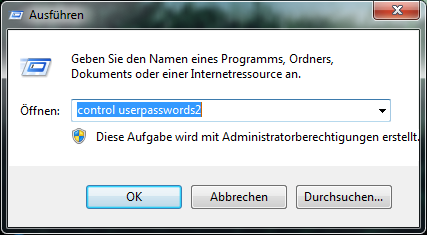
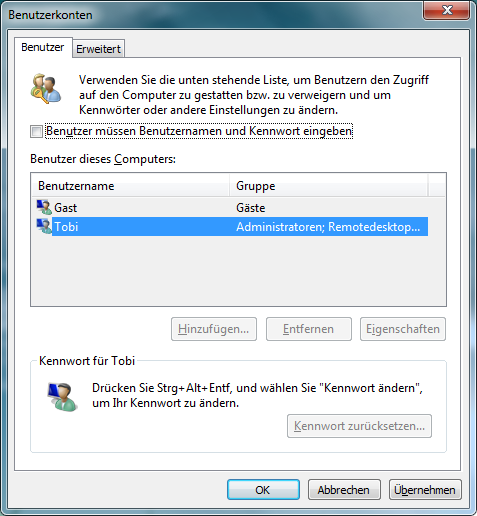
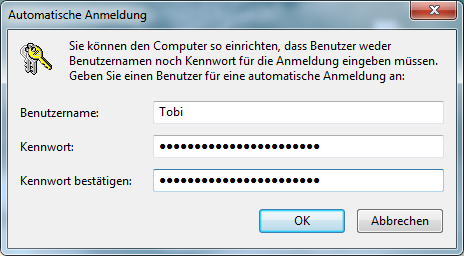

Neueste Kommentare